如果您想在 Xbox One/360 上播放 MKV 文件,最有效的方法是将其转换为 Xbox 支持的其他格式。幸运的是,这篇文章非常适合您学习如何在 Xbox 上播放这些文件。此外,我们还将提供一款完美的视频转换器,您可以在电脑上操作,以获得令人满意的观看体验。所以,如果您想了解更多相关知识,请阅读本文并学习如何 在 Xbox One/360 上播放 MKV 文件.

第1部分。 Xbox 360/One 可以播放 MKV 吗
Xbox One 或 Xbox 360 可以播放 MKV 文件吗?
Xbox One 和 Xbox Series X|S 通常可以播放 MKV 文件,但 Xbox 360 本身不支持 MKV 播放。
然而,MKV 是一种容器格式,而非编解码器。这意味着 MKV 文件可以包含使用各种编解码器编码的视频和音频流(例如,视频使用 H.264、H.265/HEVC、VP9;音频使用 AAC、AC3、DTS)。虽然 Xbox Media Player 应用支持 MKV 容器,但它可能不支持 MKV 文件内的所有编解码器。
检查 Xbox One 和 Xbox 360 支持以下视频容器和编解码器。
| Xobx一号 | Xobx 360 | |
| 支持的容器格式 | • .mp4 • .mkv • .mov • .avi • .asf • .wmv • MPEG-TS (.ts) • MPEG-PS(.mpg、.mpeg) • .3gp、.3gp2 | • .wmv(Windows Media 视频) • .mp4、.m4v、.mov(适用于 H.264 和 MPEG-4 视频) • .avi、.divx(用于 MPEG-4 Part 2 视频) |
| 支持的视频编解码器 | • H.264(AVC) • HEVC (H.265) • VP9 • MPEG-4 第 2 部分(例如 Xvid、DivX) • VC-1 / WMV9 • MPEG-2 • M-JPEG | • WMV7、WMV8、WMV9 (VC-1) • H.264(MPEG-4 AVC) • MPEG-4 第 2 部分(简单和高级简单配置文件) • MPEG-2 • H.263 |
| 支持的音频编解码器 | • AAC • AC3(杜比数字) • E-AC3(杜比数字+) • MP3 • WMA(包括无损和专业版) • FLAC(MKV 内) • ALAC(在 MKV 内) | • WMA • MP3 • AAC • 杜比数字 (2 声道和 5.1 声道,AVI 内) |
因此,如果您的 MKV 文件采用上表所列的编码,则可以直接在 Xbox One 上播放。但是,如果您想在 Xbox 360 上播放 MKV,或使用其他编解码器打开 MKV,则需要将 MKV 文件转换为 Xbox 360 支持的格式。
如果没有,我们建议您阅读以下部分。您将找到最适合将 MKV 文件转换为其他可播放格式的转换器。
现在,让我们进入下一部分,将 MKV 文件转码为 Xbox 360 和 Xbox One 支持的另一种可播放格式。
第2部分。 如何将 MKV 转换为 Xbox 360/Xbox One 支持的编解码器
如果您不知道如何在 Xbox One 或 Xbox 360 上播放 MKV 文件,我们很乐意为您提供帮助。正如我们所说,体验出色视频播放的最佳方式是使用优秀的视频转换器。在这种情况下,您需要尝试 视频转换器旗舰版.
它是一款离线视频转换器,可让您将 MKV 文件转换为 Xbox One 或 Xbox 360 支持的格式,例如 MP4、AVI、WMV。此外,您还可以将 MKV 视频/音频编解码器调整为适用于 Xbox One 的 H.264、HEVC、VP9、AAC、AC3、MP3、WMA 等。
这款 Xbox 视频转换器具有易于理解的用户界面,只需单击几下即可帮助您完成转换过程。
但等等,还有更多。 Video Converter Ultimate 可以提供更多出色的功能,可帮助您在继续转换过程之前改善视频。 它具有基本的编辑功能,可以增强您的视频。 您可以裁剪视频、旋转、修剪和添加效果。 此外,您还可以 更改视频颜色 并根据您的喜好添加水印。这样,程序就能确保您能满意地观看电影。
步骤1。最重要的一步是访问电脑上的 Video Converter Ultimate。您可以使用 免费下载 根据您的操作系统。这些按钮非常适合 Windows 和 Mac 版本。
免费下载
对于 Windows
安全下载
免费下载
对于 macOS
安全下载
第2步。完成离线软件的安装后,在计算机上启动它。完成后,转到 转换器 菜单。然后点击 添加文件 或者 加 标志显示文件夹。之后,选择要转换的 MKV 文件。
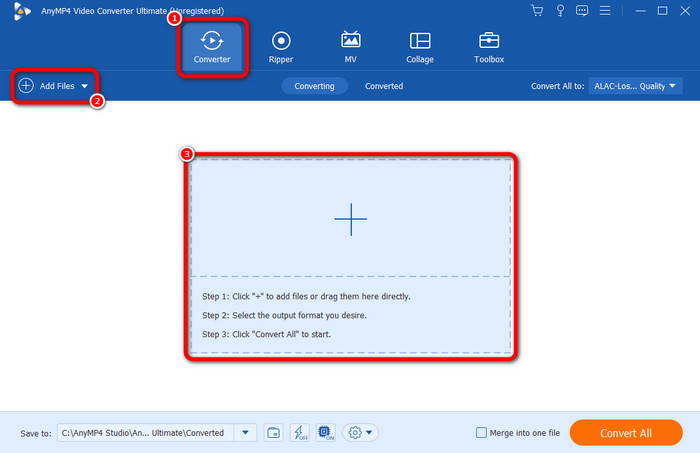
步骤3.添加完 MKV 文件后,转到“输出格式”下拉列表以选择 Xbox One 或 Xbox 360 的输出格式。
在这里,您可以直接搜索并找到 Xbox One 或 Xbox 360 作为输出设备。
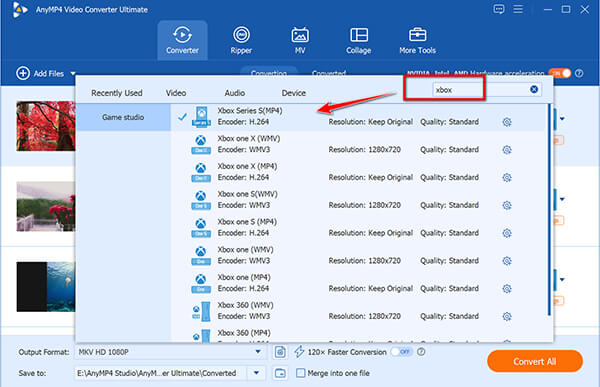
或者,对于 Xbox One,您可以更改 MKV 视频和音频编解码器,使其可以在 Xbox One 上播放。在这里,您只需选择 美军 从输出中。

然后单击“自定义配置文件”来选择 H.264 用于视频编解码器和 加气混凝土 用于音频编解码器。

对于 Xbox 360,您只需将 MKV 容器更改为具有 H.264 和 WMA 的 MP4。
步骤4。此步骤是可选的。
如果您想在转换过程之前增强 Xbox 视频,您可以这样做。前往 编辑 按钮,会出现另一个界面。然后,你可以裁剪和旋转视频,插入滤镜和效果, 添加水印等。完成后,点击 好的.
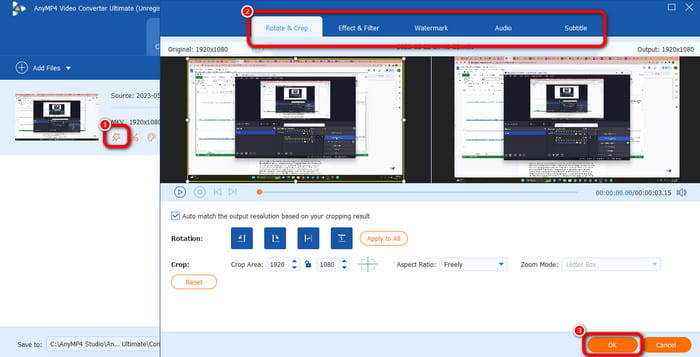
步骤5.对于最后一个过程,您可以开始转换过程。为此,请单击 全部转换 按钮。然后,您可以等待几秒钟以完成该过程。
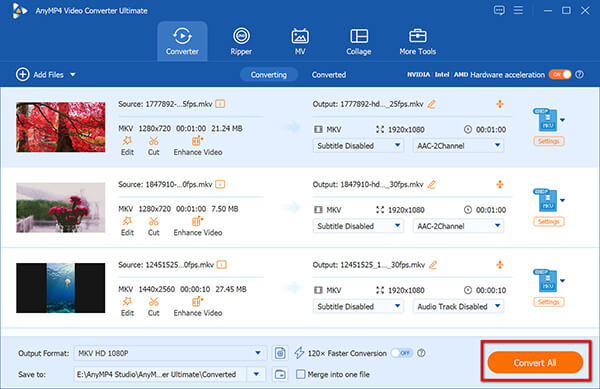
完成后,您可以尝试复制文件,将其放入 USB,然后在下一部分中在 Xbox One/360 上播放。
第 3 部分。 如何在 Xbox One/360 上通过 USB 播放 MKV 文件
准备好 Xbox One 或 Xbox 360 的视频文件后,您现在就可以打开它了。
你需要什么
- USB 驱动器(格式化为 NTFS、FAT32 或 exFAT)
- 您的 MKV 视频文件
- 安装在 Xbox 上的 Media Player 应用(可从 Xbox 商店免费获取)
步骤1。确保您的 USB 驱动器已格式化为 NTFS、FAT32 或 exFAT。NTFS 或 exFAT 通常更适合存储较大文件(超过 4GB)。
第2步。将 MKV 或 MP4 视频文件从电脑传输到 U 盘。您可以根据需要将它们整理到文件夹中。
步骤3.将 USB 驱动器插入 Xbox One 或 Xbox Series X|S 控制台上的任何可用 USB 端口。

步骤4。前往“我的游戏和应用”。找到并打开 媒体播放器 应用程序。如果您没有,请前往 Xbox 商店,搜索“Media Player”并安装。

在“媒体播放器”应用中,你应该会看到你的U盘被列为播放源。选择它。
步骤5.浏览U盘上的文件夹,找到你的MKV文件。选择它,它就会开始播放。
第 4 部分。 MKV 无法在 Xbox One/360 上播放
无声音或无视频
这通常意味着 MKV 容器内的音频或视频编解码器不受本机媒体播放器支持。
解决方案 1:使用 VLC 媒体播放器。 从 Xbox 商店下载免费的 VLC 媒体播放器应用。VLC 拥有更广泛的内置编解码器,通常可以播放默认媒体播放器无法播放的 MKV 文件。
解决方案 2:转换文件。 如果 VLC 仍然难以使用,或者您更喜欢更可靠的解决方案,请考虑使用计算机上的视频转换器将 MKV 文件转换为更通用的兼容格式,例如具有 H.264 视频和 AAC 音频的 MP4。
文件未显示
仔细检查您的 USB 驱动器格式并确保文件确实是 MKV。
第 5 部分。 关于在 Xbox One 和 360 上播放 MKV 的常见问题解答
-
Xbox One 可以播放哪些文件格式?
Xbox One 可以播放各种视频文件格式。它包括 MP4、MOV、WMV、AVI、DVD、蓝光等。有了这些格式,您可以确保在 Xbox One 上播放文件。但您还必须考虑到 Xbox 不支持某些格式,例如 MKV。如果是这样,您只需将其转换为另一个文件即可。
-
Xbox 可以播放 USB 中的文件吗?
当然可以。如果您想在 Xbox One 上播放各种视频文件,您可以这样做。您只需在 Xbox One 上插入 USB(闪存驱动器)。之后,您就可以从 USB 上观看您喜欢的电影了。但有一件事需要考虑。您必须连接以 exFAT、HTFS、FAT16 或 FAT32 格式化的 USB 驱动器。
-
Xbox 可以播放 MP4 文件吗?
很高兴地宣布,您可以在 Xbox 设备上播放 MP4 文件。众所周知,MP4 是世界各地最流行和最常用的视频文件格式之一。几乎所有平台都可以支持 MP4 格式,包括 Xbox。因此,请毫不犹豫地在 Xbox 上播放 MP4 文件,以体验令人满意的视频播放。
-
如何更改 Xbox 上的视频格式?
如果你想更改在 Xbox 上播放的视频格式,最好的方法是访问 视频转换器旗舰版。下载软件后,从上部界面进入转换器面板。然后,单击加号或添加文件按钮添加文件。之后,单击全部转换为部分并选择 Xbox 支持的格式,例如 MP4、WMV、AVI 等。要开始转换,请单击全部转换按钮。之后,您已经可以在 Xbox 上使用转换后的视频了。
包起来
要了解是否 Xbox One/360 可以播放 MKV 如果您需要播放 MKV 文件,请务必阅读这篇文章。我们提供了所有解释和可能的解决方案,以确保获得良好的观看体验。此外,如果您想将 MKV 文件转换为其他文件格式以便在 Xbox One 上播放,请使用 视频转换器旗舰版。此离线程序可以轻松、即时地转换您的 MKV 文件。它甚至可以同时转换多个 MKV 文件,使其成为一款出色的视频转换器。
Blu-ray Master 的更多内容
播放视频文件



